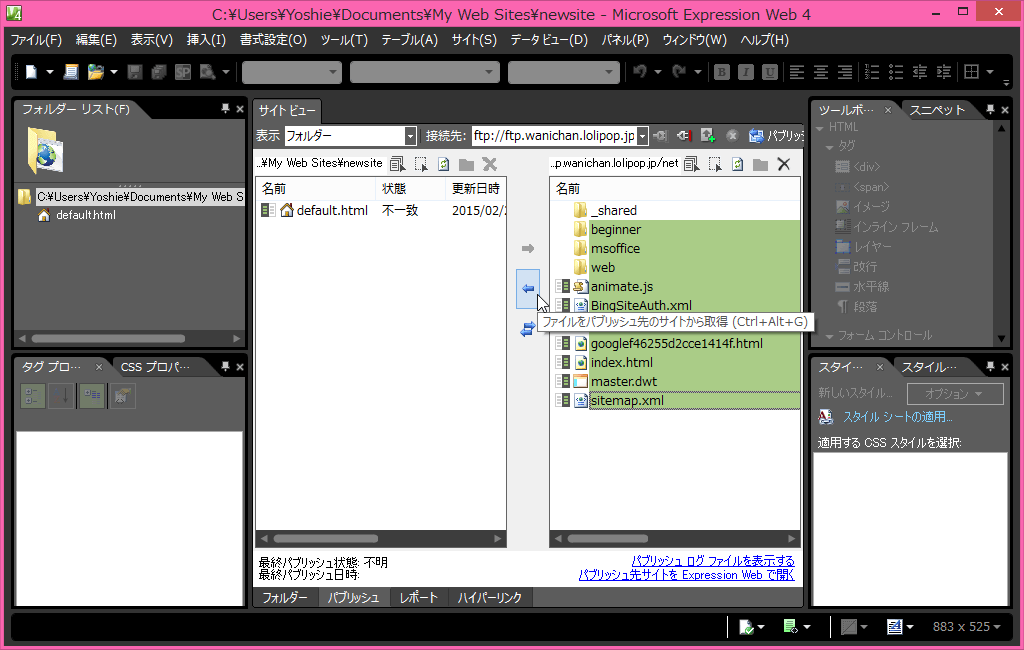サイトをインポートするには
Section 2 サイトの作成
最終更新日時:
2020/07/20 13:37:57
すでにインターネットに公開済みのWebサイトデータをインポートするには、サイトインポートウィザードを利用します。
サイトインポートウィザードを利用する
- インポート先のサイトを開きます。
- [サイト]メニューの[インポート]をポイントし、[Webサイトウィザード インポート]をクリックします。
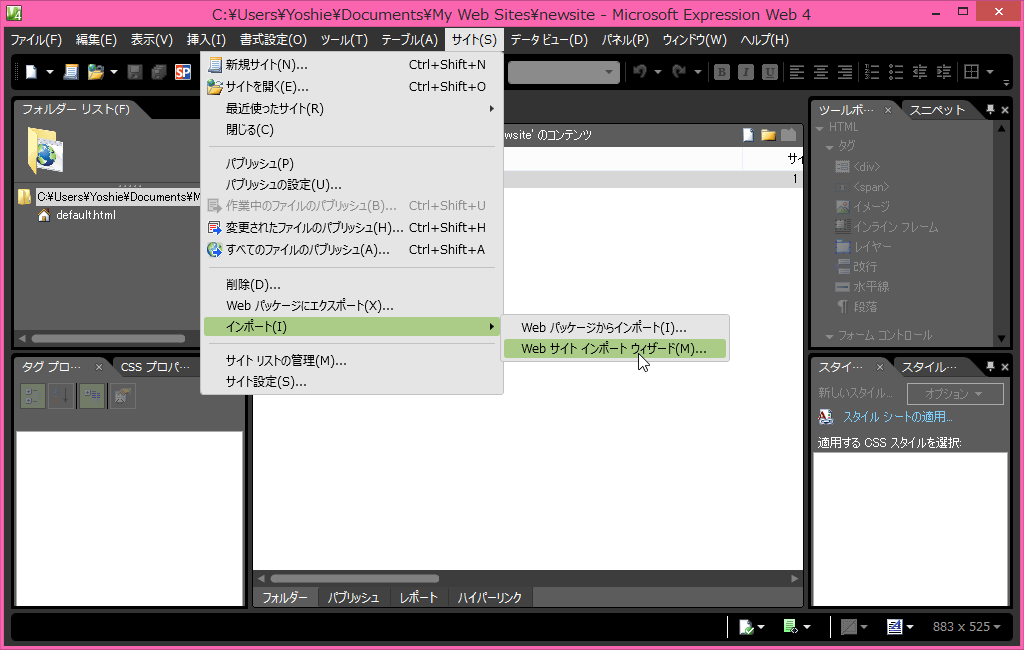
- サイトインポートウィザード
が表示されたら[ファイルを取得する方法を選択してください]の[接続の種類]オプションの一覧から「FTP」など適切な接続の種類を選択します。もし、Webサーバーとの接続においてFTPSまたはSFTPなどに対応しているのであれば、それぞれプルダウンから選択します。
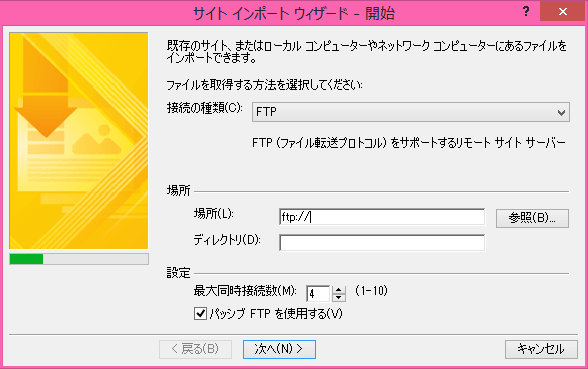
- [場所]ボックスには、リモートサーバー名を入力します。FTPの場合はftp://に続けてFTPサーバーを指定します。
- [ディレクトリ]ボックスには、リモートホストの指定されたディレクトリを入力します。
- [次へ]ボタンをクリックします。
- ユーザー名、パスワードを入力して[OK]ボタンをクリックします。
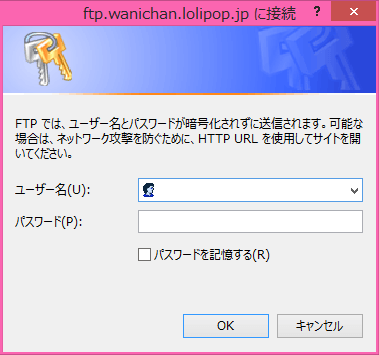
-
インポート先の保存場所の指定画面が表示されたら、[作業中のサイトに追加する]にチェックがついていることを確認して[次へ]ボタンをクリックします。
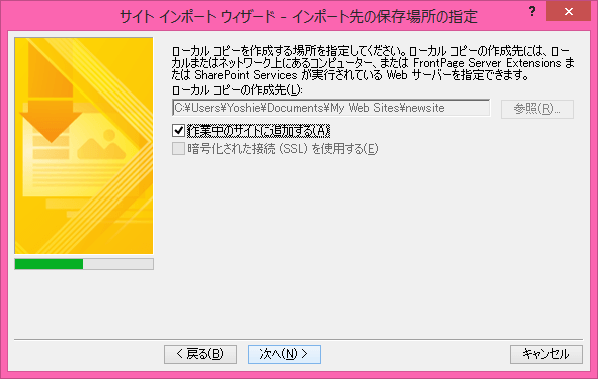
- サイトインポートウィザードの完了画面で[完了]ボタンをクリックします。
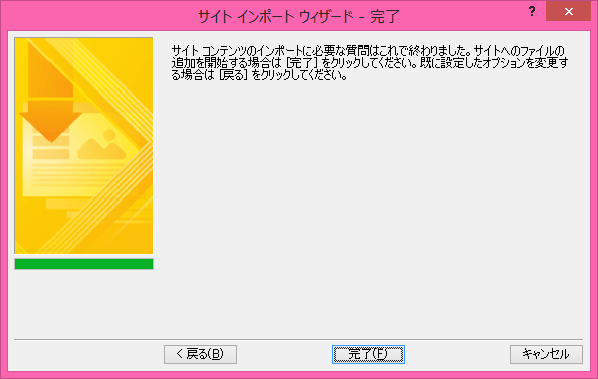
- サーバー側の右上の
 [すべて選択]をクリックして、[ファイルをパブリッシュ先のサイトから取得]をクリックすることによって、Webサイトを作業中のサイトにインポートできます。
[すべて選択]をクリックして、[ファイルをパブリッシュ先のサイトから取得]をクリックすることによって、Webサイトを作業中のサイトにインポートできます。